DCP-L3550CDW
Nejčastější dotazy a pokyny pro odstraňování potíží |

DCP-L3550CDW
Datum: 20/12/2018 ID: faq00100288_514
Uložení naskenovaných dat do složky jako soubor PDF
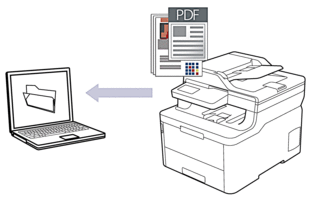
Pomocí tlačítka skenování na přístroji lze provádět dočasné změny nastavení skenování. K provedení trvalých změn použijte buď program ControlCenter4 (Windows®) nebo Brother iPrint&Scan (Mac).
DCP-L3510CDW/DCP-L3517CDW
- Vložte dokument.
- Stiskněte tlačítko
 (Scan (Sken)).
(Scan (Sken)). - Stisknutím tlačítka
 nebo
nebo  vyberte volbu [do pocitace] a potom stiskněte tlačítko OK.
vyberte volbu [do pocitace] a potom stiskněte tlačítko OK. - Stisknutím tlačítka
 nebo
nebo  vyberte volbu [Soubor] a potom stiskněte tlačítko OK.
vyberte volbu [Soubor] a potom stiskněte tlačítko OK. - Je-li přístroj připojen k síti, stiskněte
 nebo
nebo  a vyberte cílový počítač.
a vyberte cílový počítač. - Stiskněte tlačítko OK.

Pokud se na LCD displeji zobrazí výzva k zadání kódu PIN, prostřednictvím LCD zadejte čtyřmístný kód PIN cílového počítače a poté stiskněte OK.
- Postupujte jedním z následujících způsobů:
- Chcete-li změnit nastavení skenování pro tento dokument, stiskněte tlačítko Options (Volby) nebo Copy/Scan Options (Možnost kopírování/skenování) a poté přejděte k dalšímu kroku.
- Chcete-li použít výchozí nastavení skenování, stiskněte tlačítko Mono Start (Start Mono) nebo Colour Start (Start Barva).
Přístroj začne skenovat. Používáte-li sklo skeneru vašeho přístroje, k dokončení úlohy skenování dodržujte pokyny na LCD displeji.

Chcete-li změnit nastavení skenování, musí být na počítači připojeném k přístroji nainstalován program ControlCenter společnosti Brother.
- Přístroj vás vyzve k nastavení každého z následujících nastavení skenování. Stisknutím tlačítka
 nebo
nebo  vyberte požadovanou volbu a potom přejděte stisknutím tlačítka OK k dalšímu nastavení skenování.
vyberte požadovanou volbu a potom přejděte stisknutím tlačítka OK k dalšímu nastavení skenování. - [Typ skenovani]
- [Rozliseni]
- [Typ souboru]
- [Velik. dokumentu]
- [Autom. narovnat] (k dispozici pro některé modely)
- [Odstr.barev.poz]
(k dispozici pouze u voleb [Barva] a [Seda].)
- Stiskněte tlačítko Mono Start (Start Mono) nebo Colour Start (Start Barva).Přístroj spustí skenování. Pokud používáte sklo skeneru zařízení, postupujte během úlohy skenování podle pokynů na displeji LCD.
DCP-L3550CDW/MFC-L3710CW/MFC-L3730CDN/MFC-L3750CDW/MFC-L3770CDW
- Vložte dokument.
- Stiskněte .
- Je-li přístroj připojen prostřednictvím sítě, vyberte název počítače, kam chcete odeslat data.

Pokud se na LCD displeji zobrazí výzva k zadání kódu PIN počítače, prostřednictvím LCD displeje zadejte čtyřmístný číselný kód PIN a poté stiskněte tlačítko [OK].
- Postupujte jedním z následujících způsobů:
- Chcete-li změnit nastavení skenování, stiskněte tlačítko [Volby] a přejděte k dalšímu kroku.
- Chcete-li použít výchozí nastavení skenování, stiskněte tlačítko [Start].
Přístroj spustí skenování. Pokud používáte sklo skeneru zařízení, postupujte během úlohy skenování podle pokynů na dotykovém displeji.

Chcete-li změnit nastavení skenování, musí být k přístroji připojen počítač s nainstalovaným softwarem ControlCenter od společnosti Brother.
- Postup skenování obou stran dokumentu (MFC-L3770CDW):
- Stiskněte [2stran.skenovani], a poté vyberte typ dokumentu.
VolbaPopis2stranny sken: dlouhy okraj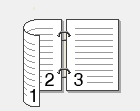 2stranny sken: kratky okraj
2stranny sken: kratky okraj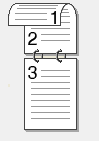
- Vyberte nastavení skenování, které chcete změnit:
- [Rozliseni]
- [Typ souboru]
- [Typ skenovani]
- [Velik. dokumentu]
- [Nast. skenovani]
- [Jas]
- [Kontrast]
(k dispozici pouze u voleb [Barva] a [Seda])
- [Autom. narovnat]
- [Vynechat prazdnou stranku]
- [Odstranit barvu pozadi]
(k dispozici pouze u voleb [Barva] a [Seda])

Pokud se na přístroji zobrazí tlačítko [OK], stiskněte [OK].
Chcete-li uložit nastavení jako zástupce, stiskněte [Ulozit jako zastupce].
- Stiskněte tlačítko [Start].Přístroj spustí skenování. Pokud používáte sklo skeneru zařízení, postupujte během úlohy skenování podle pokynů na dotykovém displeji.
Související nejčastější dotazy
- Skenování více stránek do jednoho souboru místo jednotlivého skenování uloženého jako samostatný soubor.
- Změna nastavení skenování pro skenování z ControlCenter4 nebo pomocí tlačítka SKENOVÁNÍ (pro Windows®)
- Uložení naskenovaných dat do složky jako soubor PDF pomocí aplikace ControlCenter4 v domácím režimu (Windows®)
- Uložte naskenovaná data do složky jako soubor PDF pomocí aplikace ControlCenter4 v pokročilém režimu (Windows®)
DCP-L3510CDW, DCP-L3550CDW, MFC-L3730CDN, MFC-L3770CDW
Potřebujete-li další pomoc, kontaktujte zákaznický servis společnosti Brother:
Názory na obsah
Upozorňujeme vás, že tento formulář slouží pouze pro názory.